小编教你win10快速启动
- 分类:Win10 教程 回答于: 2018年11月13日 10:09:00
win10系统开启“启用快速启动”功能可以加快开机速度,能大大提高启动时间,安装windows10系统后,有很多用户也想体验一下快速启动功能如何操作呢?win10怎么设置快速启动?接下来是win10快速启动设置教程,一起来参考一下。
win10正式版终于来了,相信有很多童鞋都已经更新到win10了。win10有很多具备特色的功能,比如win10更新之后会有一个快速开机的功能,那么这个功能怎么用呢?下面小编就来说说win10怎么设置快速启动。
win10快速启动图文教程
鼠标右键点击“此电脑”,选择“属性”
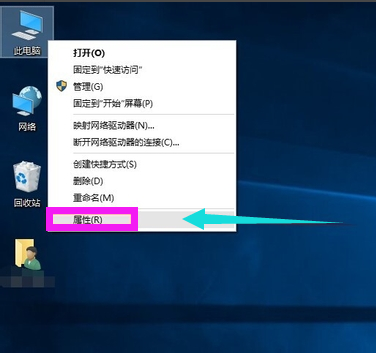
win10(图1)
选择左上角“控制面板主页”进入
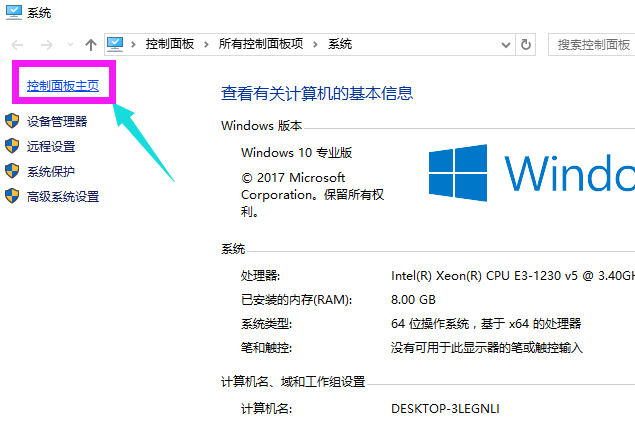
win10(图2)
选择点击“系统安全选项”进入

win10(图3)
点击“电源选项”进入下一步

win10(图4)
点击“选择电源按钮功能”选项

win10(图5)
点击上方“更改当前不可用设置”链接

win10(图6)
下拉找到“关机设置”,勾选“启用快速启动”,最后点击“保存修改”,完成设置
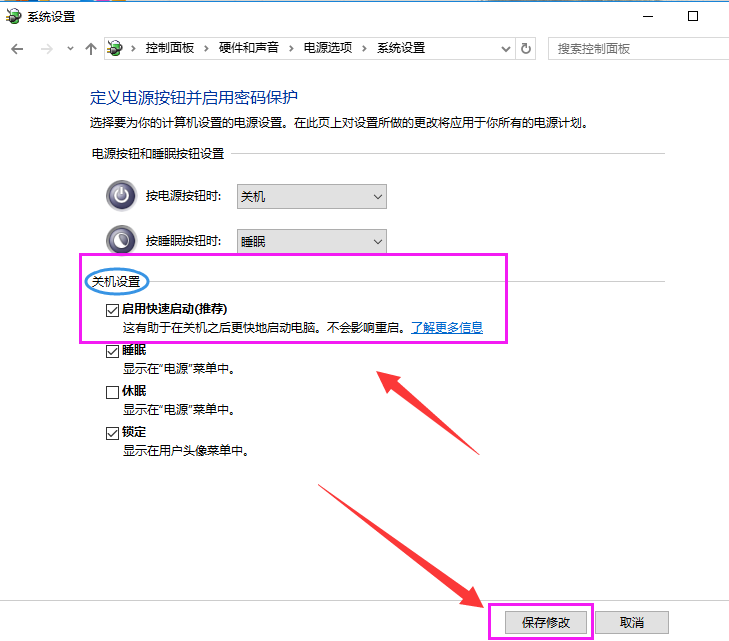
win10(图7)
以上就是设置win10快速启动的操作流程。觉得的win10开启的太慢,可以试着按照上面的步骤去操作设置。更多的教程尽在“小白一键重装系统”官网上查找。
 有用
26
有用
26


 小白系统
小白系统


 1000
1000 1000
1000 1000
1000 1000
1000 1000
1000 1000
1000 1000
1000 1000
1000 1000
1000 1000
1000猜您喜欢
- 系统重装win10步骤教程图解2022/07/05
- 教大家win10怎么切换窗口2021/10/11
- win10重装ie浏览器的方法2022/08/11
- 简述电脑重装系统多少钱win10家庭版以..2023/03/20
- 安装win10时提示windows10无法完成安..2021/03/31
- windows10安装密钥以及使用方法..2021/05/06
相关推荐
- 分享win10激活码,怎么使用win10激活码..2020/11/05
- win10系统镜像下载地址有哪些..2021/06/30
- 电脑拯救者r720重装系统win10..2023/01/29
- win10笔记本电脑配置怎么看2022/07/11
- 微软官网win10系统正版安装方法图解..2017/10/16
- asus华硕u盘重装win10教程_小白系统官..2021/11/13

















